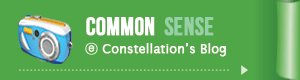
★자리의 습작 | 정보
검색 부문 : 티스토리 블로그 Google 검색 실적 개선하기
원문 : ★자리의 팔레트 | 글 : 별자리 | 이미지 : Google Search Console

Search Console 도구와 보고서를 사용하면 사이트의 검색 트래픽 및 실적을 측정하고, 문제를 해결하여, Google 검색결과에서 사이트가 돋보이게 할 수 있습니다.
# 01. Search Console 정보
Google Search Console은 Google에서 무료로 제공하는 서비스로, 사용자가 사이트의 Google 검색결과 인지도를 모니터링하고 관리하며 문제를 해결하도록 도와줍니다. Search Console에 가입하지 않아도 Google 검색결과에 포함되지만 Search Console에 가입하면 Google의 입장에서 사이트를 파악하고 개선할 수 있습니다.
Search Console에서 제공하는 도구와 보고서로 다음 작업을 할 수 있습니다.
- 01. Google에서 사이트를 찾아 크롤링할 수 있는지 확인합니다.
- 02. 색인 생성 문제를 해결하고 새로운 콘텐츠나 업데이트된 콘텐츠의 색인을 다시 생성하도록 요청합니다.
- 03. 사이트의 Google 검색 트래픽 데이터(Google 검색에 사이트가 표시되는 빈도, 사이트를 표시하는 검색어, 검색 사용자가 검색어를 클릭하여 연결하는 빈도 등)를 확인합니다.
- 04. Google이 사이트에서 색인 생성, 스팸 또는 기타 문제를 발견하는 경우 알림을 수신합니다.
- 05. 내 웹사이트로 연결되는 사이트를 표시합니다.
- 06. AMP, 모바일 사용 편의성, 기타 Google 검색 기능 관련 문제를 해결합니다.
|
관련 정보 |
|
|
# 02. 구글 사이트 등록 및 인증절차
- 01. 포털의 검색창에서 ‘구글 서치 콘솔’을 검색하시거나 아래 링크를 따라 이동해 주세요.
Google Search Console
Search Console 도구와 보고서를 사용하면 사이트의 검색 트래픽 및 실적을 측정하고, 문제를 해결하며, Google 검색결과에서 사이트가 돋보이게 할 수 있습니다.
search.google.com
- 02. 구글 검색 실적 개선하기의 시작하기 버튼을 클릭해 주세요.

- 03. 속성 유형을 등록하는 창이 활성화되면 우측의 ‘URL 접두어’ 입력란에 본인의 티스토리 주소를 입력하고 계속 버튼을 클릭해 주세요.
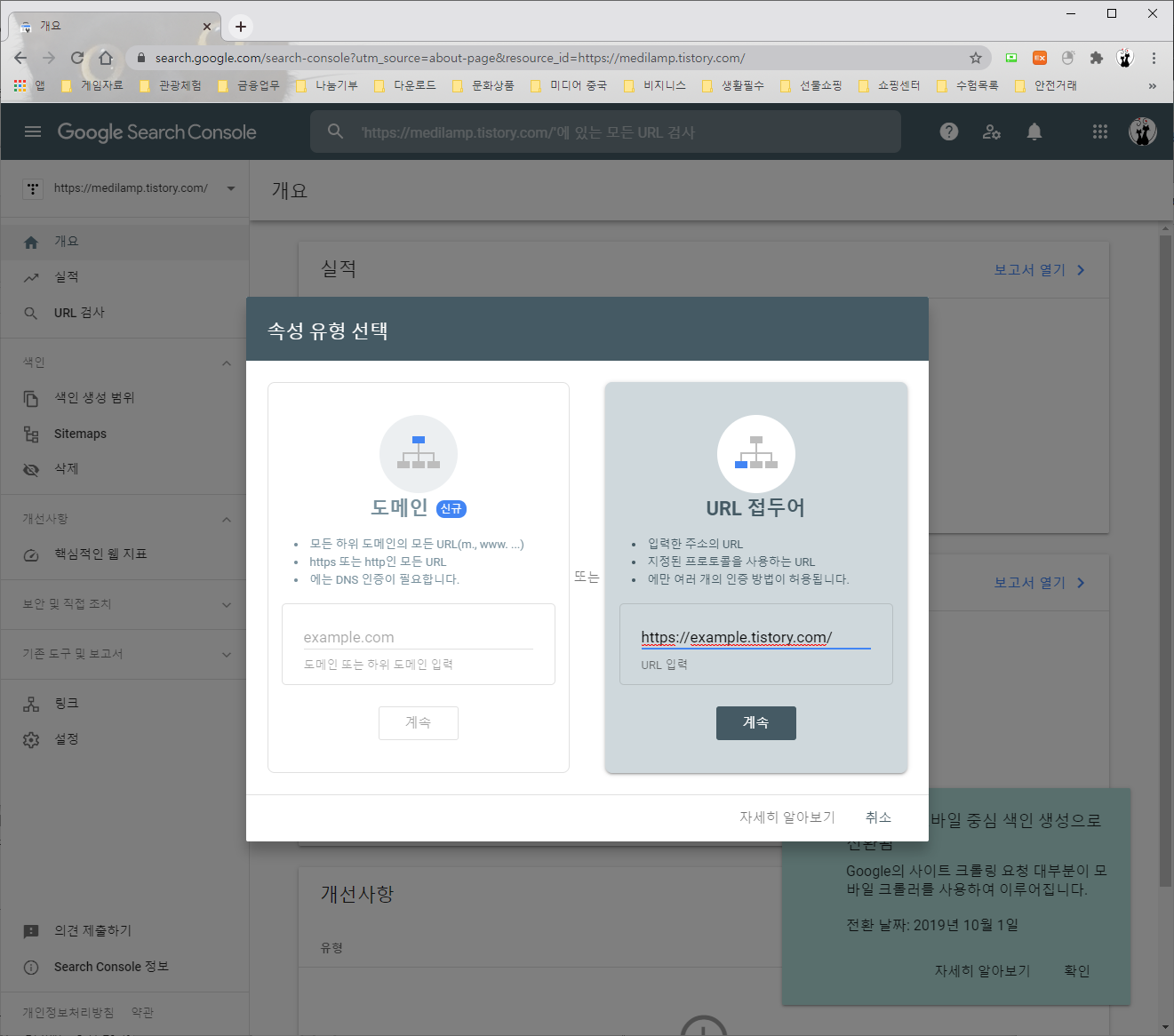
- 04. 소유권 확인 창이 열리면서 소유권 확인방법을 선택할 수 있는데, 흔히들 이용하는 하단의 HTML 태그에 사이트 홈페이지 메타태그를 추가하는 방법으로 진행합니다.
- 05. 메타태그를 복사하고 본인의 티스토리 계정의 관리자 페이지로 진입합니다.
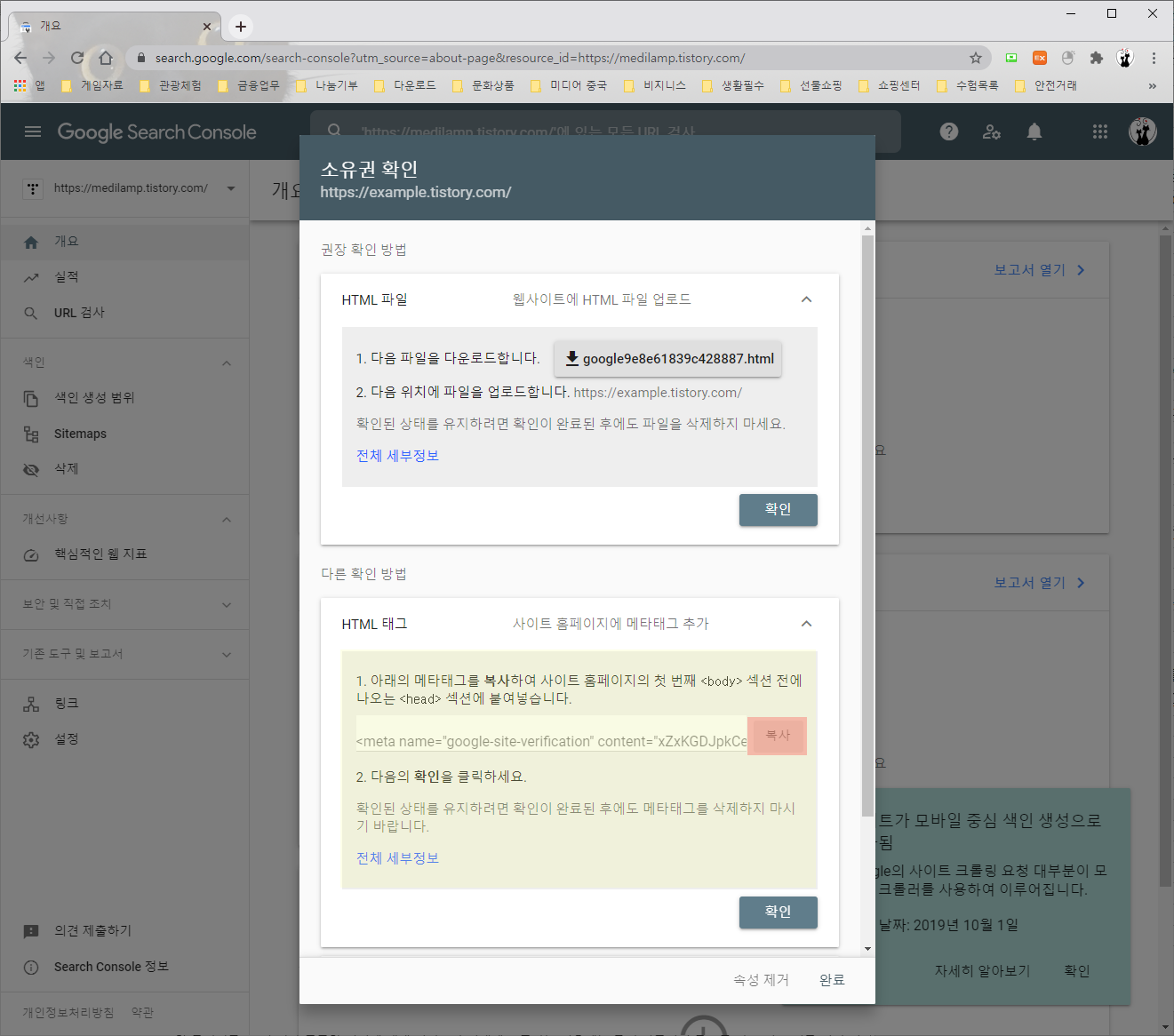
- 06. 좌측 탭의 ‘꾸미기’ 그룹에서 ‘스킨편집’을 클릭해 주세요.

- 07. 스킨 편집 창의 ‘html 편집’을 선택하여 복사한 메타태그를 HTML 탭의 <head> </head> 사이에 붙여넣기 합니다. 그리고 꼭 ‘적용’ 시켜 주세요.


- 08. 다시 구글 콘솔 창으로 돌아와 확인을 눌러줍니다.
- 09. 인증 확인 과정을 거쳐 소유권이 확인되면 등록 과정이 완료됩니다. FIN.

별자리의 콘텐츠를 이용해 주셔서 감사합니다. 행복한 하루 보내세요.! : )

